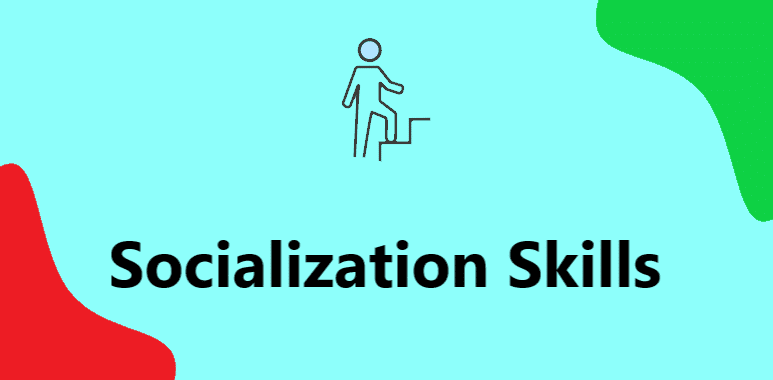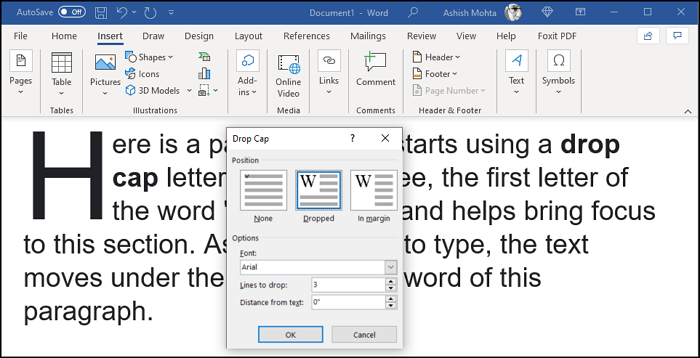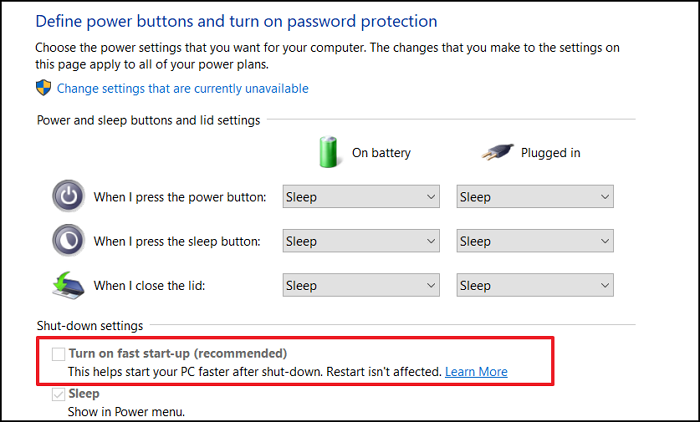
Вы расстроены тем, что Num Lock не включается автоматически при загрузке компьютера? В этом руководстве я расскажу вам, как включить NumLock при загрузке Windows 10 или при загрузке компьютера.
Содержание
Цифровой PIN-код можно использовать для быстрой регистрации в Windows 10 вместо длинного пароля безопасности. После разрешения Num Lock вы можете нажимать цифровые кнопки на клавиатуре для ввода PIN-кода. Вот как разрешить Num Lock при запуске windows 10, чтобы не нажимать каждый раз основной элемент.
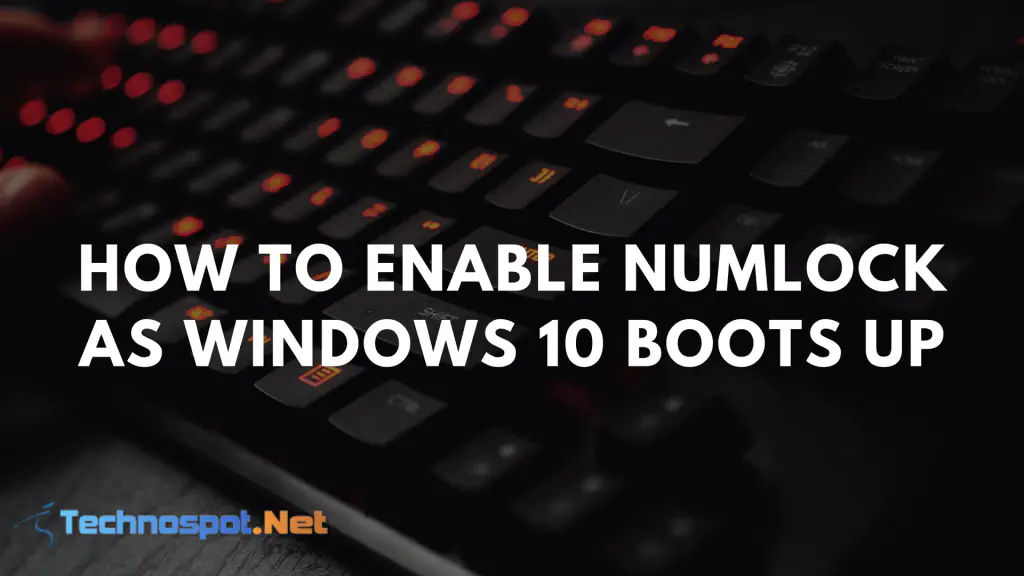
Num Lock не работает при запуске или загрузке компьютера
Основная проблема, с которой сталкиваются пользователи, перешедшие на Windows 10 с более старой версии операционной системы, заключается в том, что при выключении поврежденного компьютера Num Lock отключается, в результате чего он не запускается автоматически при запуске. Пострадавшие пользователи сообщили, что, несмотря на то, что Num Lock был настроен в BIOS компьютера на запуск при запуске, они все равно не смогли решить эту проблему.
Как включить Num Lock автоматически при загрузке компьютера
На экране настроек BIOS или UEFI может появиться возможность включить цифровую клавиатуру при запуске Windows 10. К сожалению, несмотря на отключение Fast Startup, у нас это не сработало. Был найден другой вариант, но он требует немного больше усилий. Существуют различные методы, с помощью которых вы можете легко включить NumLock при запуске Windows 10:
- Включить NumLock с помощью твика реестра
- Отключить быстрый запуск
- ВключитьВыключение NumLock в BIOS компьютера
- Использование функциональных клавиш Прежде чем мы попробуем эти методы, если вы включите Num Lock перед выключением компьютера, он будет включен при загрузке компьютера.
1] Enable NumLock With A Registry Tweak
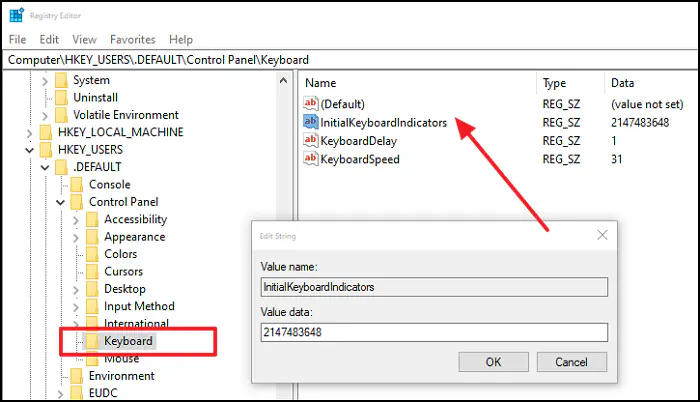
Windows имеет изменения в реестре, которые управляют отключением Num Lock, Caps Lock и Scroll Lock при загрузке. Чтобы Windows 10 автоматически включала Num Lock при загрузке, вам нужно изменить эти параметры реестра.
Обязательно создайте точку восстановления, а затем выполните следующие шаги для исправления реестра:
- Нажмите клавишу Windows + R, затем введите Regedit и нажмите клавишу Enter .
- Перейдите к следующему ключу реестра
HKEY_USERS\.Default\Control Panel\Keyboard
Щелкните правой кнопкой мыши на InitialKeyboardIndicators > Выберите Изменить
- Установите значение 0 для установки NumLock OFF
- Установите значение 2 для установки NumLock ON
Нажмите OK > Exit
Перезагрузите компьютер для сохранения изменений.
Примечание: Значение по умолчанию — 2147483648, вы также можете использовать это.
2] Отключить запуск
В Windows 8 появилась функция Fast Startup — функция, которая выключает компьютер при выходе из системы и загружает все установленные программы и драйверы в hiberfile (hiberfil.sys: тот же файл, который используется Hibernate).После загрузки компьютера содержимое hiberfile загружается в оперативную память компьютера, сокращая время загрузки примерно вдвое.
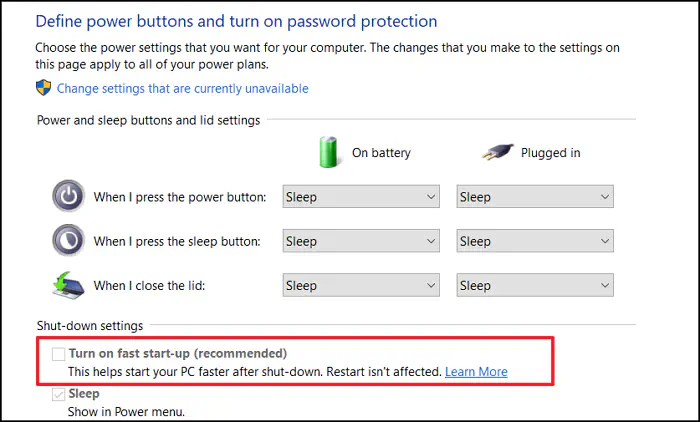
Эта функция также известна как Hybrid Boot, которая отменяет эту настройку, и Windows будет продолжать стабильно запускаться без Num Lock. Поэтому необходимо отключить эту функцию, если вы хотите, чтобы настройки Num Lock оставались в силе после перезагрузки. Для этого выполните следующие действия:
Откройте Панель управления и нажмите на Параметры питания.
Нажмите на Выбор действий кнопок питания на левой боковой панели
Теперь выберите Изменить настройки, которые сейчас недоступны.
Снимите флажок Включить быстрый запуск (рекомендуется) .
Нажмите Сохранить изменения.
Закройте Системные настройки
Перезагрузите компьютер.
При запуске проверьте, включена ли Num Lock при входе в систему.
Теперь компьютер будет загружаться немного медленнее — возможно, на несколько секунд дольше при использовании SSD, — но вы сможете использовать клавишу Num Lock при загрузке.
3] Отключение NumLock в BIOS компьютера
BIOS большинства компьютеров, включая виртуальные машины, содержит параметр, определяющий, будет ли NumLock включен или отключен при загрузке. Обычно в BIOS можно войти, нажав определенную клавишу, например Delete или F1 при загрузке до появления Windows.нагрузки. Если вы войдете в BIOS, вы сможете найти параметр, управляющий NumLock.
4] Использование функциональных клавиш
Возможно, вы случайно нажали комбинацию клавиш на клавиатуре, в результате чего определенные буквы на клавиатуре превратились в цифровую клавиатуру. Эта функция обычно включается или выключается с помощью клавиш Fn и Num Lock . Удерживайте клавишу Fn , затем нажмите Num Lock , чтобы включить или выключить цифровую клавиатуру.
Попробуйте эти методы для решения вашей проблемы. Надеюсь, эта статья помогла вам узнать, как включить Num Lock при загрузке Windows 10 или запуске компьютера.
YouTube видео: Как включить Num Lock автоматически при загрузке компьютера
Вопросы и ответы по теме: “Как включить Num Lock автоматически при загрузке компьютера”
Как включить Num Lock при включении?
Клавиша NmLk расположена в верхней правой части клавиатуры. Иногда она находится на той же клавише, что и F8, F7 или Insert. Нажмите Fn+F8, F7 или Insert, чтобы включить/отключить numlock.
Как в биосе включить Num Lock?
1 способ. Если он не выключен в Биосе (смотри в BIOS строчку BootUp NumLock Status — Enable\Disable), то после нескольких загрузок с включенным вручную Num Lock, система сама его запомнит и дальше будет включать автоматически.
Что такое состояние NumLock при загрузке?
Суть проблемы в следующем: если на вход в профиль установлен пароль и в нем есть цифры, то набрать его сразу будет проблематично, тк по дефолту на экране логина отключена кнопка numlock. То есть если вы будете набирать цифры на нампаде не глядя, вы будете набирать их в никуда.
Почему не работает num lock?
Клавиша NumLock может не работать при включенном параметре “Включить управление указателем с клавиатуры”. Это одна из частых причин возникновения данной проблемы. Для отключения этой настройки откройте последовательно “Панель управления” → “Специальные возможности” → “Облегчение работы с клавиатурой”.
Как отключить Num Lock при загрузке?
**Отключить NumLock при загрузке системы**1. Запустите редактор системного реестра regedit. 2. Перейдите в раздел HKEY_USERS.DEFAULT\Control Panel\Keyboard. 3. Дважды щелкните на записи InitialKeyboardIndicators. 4. Присвойте записи значение 0 и щелкните на кнопке OK. 5. Закройте редактор системного реестра 6. Перезагрузите ПК
Как включить цифровой блок на клавиатуре?
Чтобы включить цифры справа (этот блок еще называется Numpad), найдите и нажмите кнопку Num Lock. На внешнем устройстве ввода при нажатии на эту кнопочку загорается индикатор, под которым нарисована цифра. На ноутбуке никакой индикатор не загорится, но цифровой блок должен заработать.